WINexpert+ Facturatie
|
|
|
- Melissa van der Wal
- 5 jaren geleden
- Aantal bezoeken:
Transcriptie
1 Centrum voor Informatica, Research en Ontwikkeling bvba Beukendreef 15, 9080 Lochristi, Telefoon: 09 / , info@ciro.be WINexpert+ Facturatie Snelstudie:
2 Snel op weg met de WINexpert+ Facturatie: een kort overzicht Ter aanvulling van het handboek en van de help-teksten met uitgebreide beschrijvingen, vindt u hieronder een snelwijzer om u een bondig overzicht te geven. Prijzen en kortingen: U heeft gekozen voor een uitvoering van de WINexpert+ Facturatie met een verfijnd systeem van kortingen, dat rekening kan houden met hoeveelheden afgenomen artikelen historisch gegroeide prijsafspraken prijzen per klant per artikel of per artikelgroep of per prijslijst Daarom heeft u gekozen voor een nauw aansluitend systeem van prijzen en van kortingen met tot twintig bijkomende prijzen per artikel, zodat er met 21 verschillende prijslijsten gewerkt kan worden, bijvoorbeeld een algemene prijs, een afwijkende prijs voor dichtbij gelegen afnemers, afwijkende prijs voor verder afgelegen afnemers, een afwijkende prijs voor agenten en doorverkopers, enzovoorts een voor een klant in het algemeen geldende korting een voor een klant in het algemeen geldende prijslijst (één van die 21) een voor een klant voor een artikelgroep geldende afwijkende prijslijst een eventueel afwijkende korting per artikelgroep op zo n prijslijst voor een klant een eventueel afwijkende korting per artikel op zo n prijslijst voor een klant Deze kortingschema s kunnen in procenten en in euro (tot in hondersten centiemen) ingegeven worden. Het volstaat later enkel bij prijsveranderingen de artikelprijzen te veranderen. De WINexpert+ Facturatie hanteert vervolgens prompt die nieuwe prijzen om aan de hand van de reeds bestaande kortingschema s de nieuw berekende prijzen voor die ene klant te hanteren. Daarbij gaat de WINexpert+ als volgt te werk: 1. Bestaat er met de klant een prijsafspraak voor dat ene, specifieke artikel? Zo ja, die prijsafspraak gebruiken. 2. Zo niet, bestaat er met de klant een prijsafspraak voor de artikelgroep? Zo ja, die prijsafspraak gebruiken. 3. Zo niet, bestaat er met de klant een algemeen geldende prijsafspraak? Zo ja, die prijsafspraak gebruiken. 4. Zo niet, de algemeen geldende prijs gebruiken. Die prijsafspraken kent de WINexpert+ als kortingschema s en het maakt geen verschil of zo n kortingschema bestaat uit een afgesproken prijslijst (één van de 21), uit een afgesproken kortingspercentage of uit een afgesproken vaste korting in franken/euro (centiemen). Ook kunnen kortingschema s verschillen per afgenomen hoeveelheid, zodat u kortingen kunt geven, die afhangen van de te leveren hoeveelheid. Daarbij let de WINexpert+ op het zojuist ingetypte aantal per levering en maakt geen totaal op basis van bijvoorbeeld een maand. Leveringsbonnen en facturen: Bedrijven krijgen veelvuldig te maken met leveringen op basis van leverings-bonnen, waarvan pas na de nodige aanpassingen facturen gemaakt kunnen worden. U kunt dan ook eerst leveringsbonnen (naar keuze met of zonder bedragen) opmaken en afdrukken en periodiek kiezen die te factureren, per leveringsbon of een combinatie daarvan In de WINexpert+ kan dan ook die eerder opgemaakte leveringsbon opnieuw worden opgeroepen en de geleverde aantallen kunnen dan aangepast worden aan de werkelijkheid. De facturen worden dan automatisch gemaakt op basis van de werkelijk geleverde goederen zoals die blijken uit de aangepaste leveringsbonnen
3 De werkwijze: 1. Maak eerst fiches aan met de artikelen. De afkortingen kunt u zelf kiezen en de artikelen kunt u opzoeken met een willekeurig gedeelte van de omschrijving. Voor de artikelen kunt u naast de algemeen geldende prijs tot 20 bijkomende, afwijkende prijzen kiezen. Ieder van deze prijzen, bijvoorbeeld de 5de prijs, vormt met de andere artikelen een aparte prijslijst, in dit voorbeeld Maak een fiche aan per klant (menu Klanten, menupunt Fiche). Klanten krijgen een nummer van 0001 tot en met 9999, maar kunnen op een willekeurig gedeelte van hun naam opgezocht worden. 3. Maak voor de klanten kortingschema s aan (menu Klanten, menupunt Kortingschema) per (naar uw keuze) artikel, per artikelgroep en in het algemeen geldend. 4. Maak de layout voor uw leveringsbonnen en facturen een layout op (menu WINexpert+, menupunt Printerkeuze/instellingen, tabblad Factuur afdrukken, knoppen Factuurhoofding en/of Factuurlayout). Let er op bij de leveringsbonnen te kiezen wel of niet de bedragen te laten afdrukken. 5. Geef de leveringsbonnen in (menu Facturatie, menupunt Ingeven/afdrukken) en druk deze af. Niet vergeten ze af te drukken als leveringsbonnen en ze te laten registreren. 6. Voer de levering uit. Noteer eventueel geweigerde en teruggenomen goederen op de leveringsbon. 7. Roep de leveringsbon op (met de knop Herafdruk in hetzelfde programma, waar u de leveringsbon ingetypt heeft). Pas de regels van de geweigerde en teruggenomen goederen aan door in het vakje van Aantal het geweigerde of teruggenomen aantal in te typen met een teken (min-teken). Bijvoorbeeld: Besteld en op de leveringsbon afgedrukt het aantal van 50. Daarvan werden er bij levering 15 geweigerd. Op de leveringsbon, die u opnieuw wilt afdrukken typt u op die regel van die bestelde levering 15 in. De WINexpert+ maakt er dan onmiddellijk 35 van. Ook kunt u er zelf meteen 35 van maken, maar dat betekent, dat u zelf het rekenwerk moet doen. De voorraad wordt automatisch bijgewerkt. 8. Druk de lijst van teruggenomen en geweigerde goederen af (menu Facturatie meunpunt Teruggenomen leveringen) en controleer of het totaal bedrag overeenstemt met wat de chauffeur minder afdraagt aan de kassier. 9. Voor het opmaken van de factuur, bijvoorbeeld aan het einde van de maand, kunt u kiezen dat klant per klant te doen (menu Facturatie, menupunt Ingeven/afdrukken) door stuk per stuk uw klanten op te roepen, op de knop Nog aan te rekenen regels te klikken en ze als factuur af te drukken en te registreren dat in een reeks te doen door ze op uw scherm te raadplegen (menu Facturatie, menupunt Raadplegen nog te factureren), vervolgens aan te duiden welke wel en welke nog niet op te maken en ze vervolgens in een reeks af te drukken 10. De afgedrukte facturen komen in een buffer terecht, die door de boekhouding ingelezen kan worden (menu Dagboeken, menupunt Inlezen verkoopfacturen). Zonder boekhouding behoudt u de facturen om er een overzicht van te kunnen afdrukken. Tips: Maak vooral in het begin veelvuldig werk- en veiligheidskopiën zodat u makkelijk en snel kunt terugvallen op een vorige versie van de gegevens
4 Zodra u de eerste keer toegang zoekt tot de WINexpert+ Facturatie, krijgt u de parameters daarvan te zien om een aantal bijzonderheden vast te leggen, zoals het aantal klanten, de lengte van de omschrijving op de artikelfiche, tweetalig, enzovoorts. Op factuur per regel ingeven / veranderen... : Datum Door deze optie aan te kruisen geeft u de WINexpert+ opdracht tijdens het ingeven van de uitgevoerde werkzaamheden en leveringen per regel een invulhokje te tonen voor de "Datum" van die regel en op de af te drukken leveringsbonnen, facturen, en dergelijke een extra kolom te voorzien voor die datum. Aangezien (wettelijk verplicht) uit de factuur moet blijken op welke datum de levering is geschied / de gefactureerde werkzaamheden zijn verricht / beëindigd vinkt u best deze optie aan. De WINexpert+ drukt dan per regel de datum af. Enkel als per levering een factuur wordt opgemaakt (en dus de datum van de factuur overeenstemt met de datum van levering) kunt u dit eventueel overslaan. Op factuur per regel ingeven / veranderen... : Bonnummer Door deze optie aan te kruisen geeft u de WINexpert+ opdracht tijdens het ingeven van de uitgevoerde werkzaamheden en leveringen per regel een invulhokje te tonen voor het "Bonnummer" van die regel en op de af te drukken leveringsbonnen, facturen, en dergelijke een extra kolom te voorzien voor dat bonnummer. Omschrijving op artikelfiche... is méérlijnig (lang) Door deze optie aan te vinken geeft u de WINexpert+ opdracht de artikelomschrijving te verlengen tot 256 tekens in plaats van de standaard 50. Deze artikelomschrijvingen kunnen dan ook uit meerdere lijnen bestaan, welke dan ook als meerdere lijnen afgedrukt zullen worden en in de meeste overzichten als meerdere lijnen kunnen worden getoond. Opmerking: omdat op termijn de korte omschrijving vervalt kiest u best meteen voor de verlengde omschrijving tot 256 tekens (in maximaal 3 regels)
5 Artikelfiches: Afkorting: De WINexpert+ gebruikt artikelfiches om te factureren. Dit zijn niet noodzakelijkerwijze fysieke goederen. Ook dienstverlening, studies, werkzaamheden, verhuur en dergelijke kunt u factureren. Ieder artikelfiche wordt opgeroepen aan de hand van een afkorting (nummer of code), dat uit maximaal 15 tekens kan bestaan. Het gebruik van hoofd- en kleine letters wordt aanbevolen. Zo benut u de ruimte op papier en op het scherm optimaal. Bestaat er reeds een artikelfiche met de ingegeven afkorting, dan verschijnen de gegevens daarvan op de fiche. Als de artikelfiche geen historiek heeft, wordt de knop "Vernietig fiche" bruikbaar. Bestaat de artikelfiche nog niet, dan maakt de WINexpert+ een nieuwe (lege) fiche aan met deze afkorting en kunt u deze aanvullen met de andere gegevens. Bijzondere betekenis heeft de artikelfiche met de afkorting "+". Dit is een zogezegde Diversen -artikel (standaard zonder voorraadbeheer) om te kunnen factureren wat u ook maar wenst. Dit artikel bestaat reeds zonder dat u die zelf gemaakt heeft. U kunt zelf bijkomende artikelfiches aanleggen voor die Diversen, als u die in groepen wilt onderbrengen, zoals bijvoorbeeld D (of +D ) voor Diverse diensten, T (of +T ) voor Diverse transportkosten, enzovoorts. Tip: kies makkelijk te onthouden artikelafkortingen. U kunt de artikelen weliswaar snel opzoeken aan de hand van een willekeurig deel van de artikelomschrijving, maar het werkt sneller als u de afkortingen kunt onthouden en het onthouden gaat weer makkelijk, als u de afkortingen op een logische manier kunt kiezen.. Artikelfiches: Omschrijving: De omschrijving van de artikelen en verkoopprijzen op de facturen, creditnota s en dergelijke kunt u tijdens het ingeven van deze documenten nog aanpassen. Deze verandering geldt in dat geval enkel voor die ene regel op dat document (en op de daaruit volgende historiek) en wordt dus niet doorgevoerd naar de artikelfiche zelf. Zo kunt u het benodigd aantal artikelfiches beperken (mits u geen gedetailleerd voorraadbeheer wenst bij te houden). Het is immers niet nodig voor bijvoorbeeld iedere radio, die u ooit verkoopt, een eigen fiche aan te maken. Het volstaat een algemeen artikel "radio s" te maken en de omschrijving er van op iedere factuur,
6 leveringsbon en dergelijke aan te passen en / of aan te vullen met het serienummer. In de historieken van de klanten en in die van "radio s" ziet u de ter plaatse aangepaste omschrijving. Een aparte betekenis in de omschrijving hebben de "_" (onderlijnstreepjes). Als deze in de omschrijving voorkomen, weet de WINexpert+, dat u tijdens het ingeven van een leveringsbon, factuur, creditnota e.d. de omschrijving op die plaatsen wilt aanvullen met andere gegevens. Zo doet bijvoorbeeld een omschrijving van "Radio: merk _ type _ serienummer _"de WINexpert+ u helpen die drie gegevens in te vullen door tijdens het ingeven van het document die velden als invulvelden voor te stellen. Artikelfiches: Artikelgroep U kiest tot welke groep de artikelfiche behoort, bijvoorbeeld witgoed (vaatwasmachines, droogkasten, ed), bruikgoed (CD-spelers, televisieis), dranken, kosten, enzovoorts. Wilt u een nieuwe groep maken, dan kiest u een leeg vakje en drukt u vervolgens op de knop "Artikelgroep maken/wijzigen". U kunt tot 100 verschillende artikelgroepen maken. Wilt u een bestaande groep wijzigen, dan klikt u hier op de te wijzigen groep en daarna op "Artikelgroep maken/wijzigen". Belangrijk 1: Ook alle eerder geregistreerde artikelfiches met de vorige benaming van de groep krijgen automatisch die nieuwe groep toegewezen. Belangrijk 2: Bij het verlaten van het hokje van de artikelgroep vraagt de WINexpert+ om een bevestiging van de aanmaak of de wijziging. Als u met "Ja" antwoordt, vindt de registratie van die artikelgroep reeds plaats, dus NIET pas bij het registreren van de artikelfiche zelf. Vanaf dat moment reeds geldt de nieuwste versie van die artikelgroep voor alle informatie, die gebruik maakt van die artikelgroepen. Artikelfiches: Boekhoudrekening Dit dient u in te vullen als u de optionele WINexpert+ Boekhouding gebruikt en/of als u een afdruk van uw geregistreerde verkoopfacturen gebruikt als verkoopdagboek. Voor de boekhoudkundige verwerking van een originele factuur en van een originele creditnota moet het boekhoudrekeningnummer bekend zijn van alle artikelfiches, die op die factuur of creditnota voorkomen. Het is ook op dat nummer, dat de omzet geboekt wordt. Bij het inlezen van de facturen en creditnota s in de boekhouding zal de WINexpert+ nagaan of die rekening ook in de boekhouding voorkomt. U kunt die dan ook daar nog aanmaken
7 Niet enkel de omzetrekeningen (beginnend met "70"), maar ook rekeningen voor bijvoorbeeld leeggoed ( ), waarborgen en dergelijke zijn mogelijk. Het volstaat de bepalende cijfers in te typen. De WINexpert+ vult deze automatisch aan met nullen en plaatst zelfstandig een puntje tussen de drie eerste en de drie laatste cijfers. Een "7" wordt " ", een "7011" wordt " " en een "701124" wordt " ". Artikelfiches: Aankooprijs: Het is niet noodzakelijk de aankoopprijs in te vullen (tenzij u de verkoopprijs uitdrukt in een percentage op die aankoopprijs). Voor de waardering van de inventaris kunt u toch een aparte inventariswaarde opgeven. Artikelfiches: Verkooprijs: Hier vult u de normaal geldende verkoopprijs in van de artikelfiche. Deze wordt bij het ingeven van de leveringsbon, factuur, creditnota en dergelijke voorgesteld. U kunt er echter ter plaatse van afwijken door een hoger of een lager bedrag in te typen. Die afwijking heeft dan enkel gevolg voor die ene regel, niet op de verkoopprijs op deze fiche zelf. Het gaat hier om de normale verkoopprijs van dat artikel. Met de individuele kortingsregelingen voor de klanten kunt u op een logische manier de specifiek voor die ene klant geldende prijs afleiden. TIP: U kunt de verkoopprijs ook uitdrukken in een percentage op de aankoopprijs door niet de verkoopprijs zelf, maar een percentage in te typen, bijvoorbeeld +30%. In dat geval is het "plus"-teken (+) voor het percentage en het "procent"-teken (%) na het percentage verplicht. Dus niet "30%", niet "+30", maar wel "+30%". Decimalen zijn toegelaten. Artikelfiches: Prijslijsten: Naast de standaard verkoopprijs van het artikel kunt u tot 20 bijkomende, individuele prijzen ingeven. Op die manier krijgt u 20 aparte prijslijsten. Klanten kunt u dan één van die 20 prijslijsten toekennen om vanuit te vertrekken voor de individuele kortingsregelingen. Met de knop 'Ficheprijs als voorstel invullen'kopieert de WINexpert+ de ficheprijs naar die 20 prijslijsten toe; u kunt nadien de individuele prijzen, waar nodig, veranderen
8 Als u van een artikelfiche een voorraadbeheer wenst bij te houden, kunt u dat opgeven door deze optie aan te kruisen. Vanaf dat moment zal de WINexpert+ bij het registreren van de inhoud van leveringsbonnen, facturen en dergelijke automatisch de voorraadstand voortdurend bijwerken. Leveringen van leveranciers kunt u apart ingeven met het onderdeel "Inkomende voorraad". Tip: U kunt geleidelijk overstappen naar een voorraadbeheer door eerst artikelfiches te gebruiken zonder deze optie aangekruist te hebben. Vervolgens kiest u zelf welke artikelen in het voorraadbeheer worden opgenomen. Het volstaat de op dat moment actuele voorraad in te typen en deze optie aan te vinken. Zo kunt u stapsgewijze uw voorraadbeheer uitbreiden. Druk op Registreren om de artikelfiche op te slaan. Voor een nieuw artikel typt u de nieuwe afkorting in
9 Verkoopprijzen kunnen ook gelden voor een bepaald aantal artikelen, zoals onderstaand voorbeeld per 12. Factureert u dan 24 stuks, dan wordt 24 / 12 x de verkoopprijs aangerekend. Op de factuur staat dan ook 24 als aantal, 6,22 / 12 als eenheidsprijs en 12,44 als totaal van de regel. Tip: als het om ondeelbare verpakkingen van meerdere stuks gaat en de stuks toch niet los verkocht worden, voorkomt u verwarring door zo'n verpakking als één stuk te zien. Dan factureert u 2 verpakkingen van 6,22 en telt u ook de voorraad op basis van de verpakkingen. Druk in het volgende voorbeeld eerst op de knop 'Ficheprijs als voorstel invullen'en pas dan de prijzen aan tot ze overeenstemmen met het voorbeeld
10 Maak een nieuw artikelfiche aan volgens onderstaand voorbeeld... met de onderstaande prijzen
11 Maak nog een laatste artikelfiche aan volgens onderstaand voorbeeld... Om de volgende regel in het blok van de omschrijving te beginnen eindigt u de eerste regel met de combinatie CTRL+ENTER in plaats van simpelweg Enter. Ken daaraan de onderstaande prijzen toe
12 Klantenfiches en kortingsschema s: Klantenfiches maakt u aan per klantennummer, maar klanten kunt u makkelijk en snel opzoeken aan de hand van een willekeurig deel van de naam (straat, woonplaats, enzovoorts). Kies als vervaldag voor 14 dagen. U kunt een nummer van een andere klantenfiche opgeven om de factuur aan te richten. Op deze manier kunt u een fiche aanmaken van een klant per leveringsadres (en dan ook de historiek van de leveringen en diensten voor die klant zien) en de facturen toch aan een ander (maatschappelijk) adres richten. Met het informatierooster kunt u bijkomende informatie, naar eigen keuze, voor een klant bijhouden. Zo n informatierooster ontwerpt u alvorens het te kunnen gebruiken. Zie hiervoor het einde van deze snelstudie. Om voor klanten aparte kortingsregelingen, prijsafspraken of prijslijsten vast te leggen, gebruikt u de kortingsschema s. Zolang er geen afwijkend kortingsschema voor een klant / artikel bestaat, hanteert de WINexpert+ de gewone verkoopprijs van de artikelfiche. U kunt wel tijdens het ingeven van de bestelling / levering / factuur nog afwijken van de voorgestelde prijs. Voordat u kortingsschema s ingeeft ziet de individuele prijslijst voor klant 15 (na de voorgaande fiches met prijzen te hebben ingegeven) er zo uit
13 Door bij het kortingsschema de klant prijslijst 2 toe te kennen (druk op Registreren rechts bovenaan) verandert de individuele prijslijst in Als u géén ander kortingsschema ingeeft zal de WINexpert+ dus bovenstaande prijzen hanteren om voor te stellen bij het ingeven van de factuur / leveringsbon. Dit is prijslijst 2 van de artikelfiches (zie Bat-A6)
14 Kortingsschema kunt u opgeven voor Artikelgroepen of voor Artikelen zelf. Kiest u hier voor Artikelgroep 'Snoepgoed'dan zal het kortingsschema gelden voor àlle artikelen, die tot de groep 'Snoepgoed'behoren, tenzij u voor bepaalde artikelen in die groep nog een individueel kortingsschema opstelt
15 Een kortingsschema kan meerdere regels hebben als u het schema afhankelijk wilt maken van de afgenomen / bestelde hoeveelheden. Druk op de knop 1 toevoegen om de eerste regel aan het schema toe te voegen. De regeling wordt onderaan het scherm voorgesteld; u kunt nu de afwijking intypen. De regeling wordt onderaan het scherm voorgesteld; u kunt nu de afwijking intypen
16 Voor een bestelling tot 50 stuks kent u aan de artikelgroep Snoepgoed prijslijst 3 toe. Druk daarna op 1 registreren om de regeling vast te leggen en op 2 toevoegen om de volgende regeling toe te voegen. Voor een bestelling van 50 tot 100 stuks kent u aan de artikelgroep Snoepgoed eveneens prijslijst 3 toe, maar nu met 2.25% korting. Druk daarna op 2 registreren om de regeling vast te leggen. Druk vervolgens op 3 toevoegen voor de volgende regeling om nog eens bijkomend 1,75% korting te geven voor de aantallen vanaf
17 Druk op 3 registreren om de regeling vast te leggen. Als u een regeling wilt aanpassen, bijvoorbeeld regel 1, klikt u die regel 1 met de muis aan en klikt u op de knop 1 aanpassen. Als u een regeling wilt verwijderen, bijvoorbeeld regel 1, klikt u die regel 1 met de muis aan en klikt u op de knop 1 verwijderen. Kortingsschema s kunt u ook per artikel ingeven; klik daarvoor Kortingsschema aan en kies voor Per artikel. U kunt vervolgens een artikel ingeven
18 Artikelen kunt u opzoeken op een willekeurig gedeelte van de omschrijving. Omdat er geen artikel bestaat met de afkorting choc veronderstelt de WINexpert+ dat u het artikel wilt opzoeken. Het volstaat om op Enter te drukken om alle artikelen te tonen met choc in de afkorting of omschrijving. Met de toetsen pijltje omhoog en pijltje omlaag kunt u het gewenste artikel selecteren. Met de toetsen F9 of * (sterretje) kiest u het geselecteerde artikel. Ook kunt u met de muis op het gewenste artikel klikken. Kies artikel Ch.R en geef als regeling op, dat vanaf 300 stuks een vaste artikelprijs van 0,99 euro geldt
19 Na die regeling met 1 registreren vastgelegd te hebben merkt u, dat de prijsafspraak 1,25 euro bedraagt. Klik op 1 aanpassen om de vaste prijs aan te kunnen passen... om die gewijzigde regeling met '1 registreren'opnieuw vast te leggen. Raadpleging van de geregistreerde kortingsschema's geeft het volgende overzicht
20 Factureren / ingeven van bestellingen / leveringsbonnen enzovoorts: Ingeven van bestellingen, leveringsbonnen en facturen doet u met onderstaand scherm. Het is bij het afdrukken (met de knop Afdrukken ), dat u de aard van het document bepaalt. Wilt u de ingegeven regels niet afdrukken op een document, dan drukt u op de knop Registreren. Dan wordt de inhoud als een Interne bon geregistreerd en het nummer daarvan met eentje opgehoogd. Om de klantenfiche te kunnen opzoeken op een willekeurig deel van de naam volstaat het in plaats van het klantennummer meteen de naam te beginnen typen, bijvoorbeeld moor. Het zoekscherm verschijnt automatisch en met een druk op Enter ziet u alle klantenfiches met moor in de naam. Met de toetsen pijltje omhoog en pijltje omlaag kunt u de gewenste klant selecteren. Met de toetsen F9 of * (sterretje) kiest u de geselecteerde klant. Ook kunt u met de muis op de gewenste klantenfiche klikken
21 Merk op, dat de artikelen een andere eenheidsprijs krijgen voorgesteld in functie van de ingetypte aantallen. De WINexpert+ kiest dan automatisch de kortingsregeling, die van toepassing is. Klik op de knop Registreren om de bestelling / levering vast te leggen als interne bon, waarvan (nog) geen document afgedrukt is. Kies vervolgens opnieuw voor klant 15 en passeer de knop Nog aan te rekenen regels met de TAB-toets, in plaats van de Enter-toets. De WINexpert+ haalt dan NIET de reeds geregistreerde regels terug voor dat scherm, maar laat het leeg. Om snel een overzicht van alle beschikbare artikelen te zien drukt u (in plaats van een artikelafkorting in te typen) tweemaal op de. -toets (punt). Kies voor de batterij Bat-A6. Kies voor de verkoop van 24 stuks en geef een uitzonderlijke korting van 2% voor die ene verkoop
22 Kies voor de verkoop van 24 stuks en geef een uitzonderlijke korting van 2% voor die ene verkoop. Facturen, leveringsbonnen en dergelijke worden normaliter bij het afdrukken onmiddellijk naar de printer gestuurd, tenzij u bij het menu WINexpert+, menupunt Printerkeuze / instelling bij Facturen e.d. onmiddellijk afdrukken op printer het vinkje weghaalt en die keuze registreert. Druk daarna op Annuleren om het scherm te doen verdwijnen. Nu zal de WINexpert+ bij de afdruk van facturen, leveringsbonnen en dergelijke u vragen of u een afdrukvoorbeeld op het scherm wilt zien of op papier wilt afdrukken
23 Stip nu de korting voor contante betaling aan en houdt die op de voorgestelde 2%. De nieuwe bedragen worden op het scherm voorgesteld. Kies nu voor afdrukken
24 Als u met Ja antwoordt registreert u deze factuur en zullen de ingetypte batterijen niet opnieuw aangeboden worden om te factureren (of om een leveringsbon af te drukken). Factureren werkt als het ware bevrijdend
25 Briefhoofding van de factuur / creditnota /leveringsbon e.d.: Facturen, leveringsbonnen en dergelijke kunt u van een eigen briefhoofding voorzien, zodat blanco papier in uw printer volstaat. Zo n briefhoofding maakt u op met Word, Wordpad of ongeacht welk ander Windows-opmaak programma, dat de Windows-normen volgt (klembord). Eenmaal zo n briefhoofding ontworpen gaat u naar de WINexpert+ Facturatie, menu WINexpert+, menupunt Printerkeuze / instelling en drukt u op de knop Factuurhoofding. In Word, Wordpad of ander Windows-programma selecteert u de hele briefhoofding met de toetsencombinatie CTRL+A en in het WINexpert+ Facturatieprogramma drukt u op de knop Lees hoofding / layout. De hoofding verschijnt dan als voorbeeld. U kunt er voor kiezen één briefhoofding voor alle documenten te registreren of voor de verschillende documenten een afwijkend voorbeeld om het visuele onderscheid te vergroten. Ook kunt u voor originelen een ander briefhoofd kiezen dan voor de kopie daarvan
26 Tip 1: Maak de briefhoofding helemaal af tot aan de onderkant van het blad (met lege regels). Tip 2: Sluit het programma, waarmee u de briefhoofding heeft opgesteld af alvorens u proefafdrukken maakt om wisselwerking met de printermarges te vermijden. Layout van de factuur / creditnota /leveringsbon e.d.: De vormgeving, aantal af te drukken regels, te vermelden gegevens (en kolommen) en dergelijke, bepaalt u met de knop Factuurlayout in het scherm van de Printerinstellingen. Daar kunt u ook de plaats ervan op het document bepalen. Opmerking: omwille van de veelzijdigheid van de WINexpert+ Facturatie worden sommige elementen wel vermeld, maar heeft het kiezen ervan (nog) niet altijd resultaat. Ze zijn soms bestemd voor toekomstige, nog niet geïmplementeerde ontwikkelingen en soms voor bijzonder specifieke, individuele toepassingen
27 Terug naar de facturatie: om voor het eerder ingetypte snoepgoed te factureren passeert u deze keer de knop Nog aan te rekenen regels niet met de TAB-toets, maar met Enter. De reeds ingebrachte, maar nog niet gefactureerde artikelen verschijnen dan weer op het scherm. De vroeger getypte inhoud wordt op het scherm voorgesteld. Kies nu voor afdrukken. De factuur verschijnt met de geregistreerde briefhoofding
28
29 Bij het ontwerpen van het informatierooster kunt u eigen velden toevoegen als een rooster, gekoppeld aan de klantenfiche. De velden kunt u zelf een naam, type en kleur geven. Het informatierooster bevat louter informatieve velden (naar eigen keuze), die u kunt raadplegen in de klantenfiche en in de lijst van klanten (waar u ook op kunt sorteren). Uitsluitend als u uitgebreidere klantengegevens op de facturen wilt afdrukken Het informatierooster kunt u ook gebruiken voor bijkomende informatie met betrekking tot de geadresseerde klant door voorgecodeerde afkortingen te gebruiken. Eén regel boven de naam, voor bijvoorbeeld een aanspreektitel zoals De heer en mevrouw, Dienst boekhouding van, enzovoorts ( Naam- ). Eén regel onder de naam, voor bijvoorbeeld een Ter attentie van zoals Tav. Mevr. Caroline Verheye, Tav dienst boekhouding, enzovoorts ( Naam+ )
30 Eén regel boven het adres, voor bijvoorbeeld een nadere aanduiding zoals Residentie Verdi Micellli ( Adres- ). Eén regel onder het adres, voor bijvoorbeeld een nadere aanduiding zoals Industriezone III ( Adres+ ). De vermeldingen van de klantenfiche zelf, zoals ze standaard voorkomen in de fiche, moeten behouden blijven. Deze vermeldingen worden immers doorgestuurd naar de boekhouding. De toegevoegde vermeldingen zijn facultatief en worden louter informatief op de facturen afgedrukt, en dan nog enkel als ze ingevuld zijn voor de klant voor wie een factuur wordt afgedrukt. Om een goed onderscheid te maken met de boekhoudkundige gegevens worden de toegevoegde gegevens in een lichtjes kleiner lettertype afgedrukt en niet vetjes. Bij het ontwerp daarvan kunt u de velden Naam-, Naam+, Adres- en Adres+ toevoegen, allemaal (zoals het bijgevoegde voorbeeld) of enkele daarvan. Best kent u een lengte van 40 toe (de standaard naam en adresgegevens zijn ook 40 tekens lang) en maakt u er een tekstveld van (door met de muis op het hokje onder Aard te klikken). Na het ontwerp geregistreerd te hebben kunt u die per klant invullen, in de klantenfiche, door op de knop Informatierooster te klikken. Daar kunt u de passende gegevens invullen, per klant. Bij het afdrukken van de facturen kijkt de WINexpert+ of u die bijkomende velden heeft ontwerpen en dan nog enkel als ze ingevuld zijn zal hij ze afdrukken. Indien nodig (ontworpen veld èn ingevuld) zal hij de naam automatisch een regel hoger afdrukken dan standaard is ingesteld
INDEX. Opmerkingen ------------------------------------------------------------------------------------------------- 12
 INDEX Wat heeft deze versie te bieden? --------------------------------------------------------------------------- 2 Activeren van backorders klanten --------------------------------------------------------------------------
INDEX Wat heeft deze versie te bieden? --------------------------------------------------------------------------- 2 Activeren van backorders klanten --------------------------------------------------------------------------
Inventaris. Basisprincipe In dit hoofdstuk beheer je de verwerking van de inventaris naar de stock
 Inventaris Basisprincipe In dit hoofdstuk beheer je de verwerking van de inventaris naar de stock P 2361 Ingave inventaris 115 P 2362 Afdrukken verschillen stock/inventaris 117 P 2363 Automatisch aanpassen
Inventaris Basisprincipe In dit hoofdstuk beheer je de verwerking van de inventaris naar de stock P 2361 Ingave inventaris 115 P 2362 Afdrukken verschillen stock/inventaris 117 P 2363 Automatisch aanpassen
Inbrengen accijnsverhogingen. (Op datum)
 Deze handleiding beschrijft hoe je een prijswijziging tengevolge van accijnsverhoging kunt doorvoeren. We maken een onderscheid tussen een directe prijswijziging (punt V.3.3 : de prijzen wijzigen dan ook
Deze handleiding beschrijft hoe je een prijswijziging tengevolge van accijnsverhoging kunt doorvoeren. We maken een onderscheid tussen een directe prijswijziging (punt V.3.3 : de prijzen wijzigen dan ook
ABAB-Internetboekhouden. Handleiding uitbreidingsmodule: Facturatie
 ABAB-Internetboekhouden Handleiding uitbreidingsmodule: Facturatie 1. Inleiding:.2 2. Inrichten stamgegevens:....2 2.1 Debiteuren..2 2.2 Betalingscondities..3 2.3 Artikelgroepen 4 2.4 Artikelen..4 3. Verkoopfacturen:
ABAB-Internetboekhouden Handleiding uitbreidingsmodule: Facturatie 1. Inleiding:.2 2. Inrichten stamgegevens:....2 2.1 Debiteuren..2 2.2 Betalingscondities..3 2.3 Artikelgroepen 4 2.4 Artikelen..4 3. Verkoopfacturen:
HANDLEIDING O F F E R T E S
 HANDLEIDING O F F E R T E S 1 Algemene werking De fertemodule van Wings laat u toe om op een eenvoudige manier een ferte samen te stellen en indien gewenst te verwerken naar een order. De gebruiker kan
HANDLEIDING O F F E R T E S 1 Algemene werking De fertemodule van Wings laat u toe om op een eenvoudige manier een ferte samen te stellen en indien gewenst te verwerken naar een order. De gebruiker kan
HANDLEIDING Q1500 Voorraadbeheer
 HANDLEIDING Q1500 Voorraadbeheer Pag.: 1 Inhoudsopgave Inleiding...3 Inkoopopdrachten...4 Inkoopopdracht aanmaken...4 Levering maken van inkoopopdracht...9 Inkoopopdracht wijzigen...11 Inkoopopdracht annuleren...12
HANDLEIDING Q1500 Voorraadbeheer Pag.: 1 Inhoudsopgave Inleiding...3 Inkoopopdrachten...4 Inkoopopdracht aanmaken...4 Levering maken van inkoopopdracht...9 Inkoopopdracht wijzigen...11 Inkoopopdracht annuleren...12
Importeren in de WINexpert+ Boekhouding - aanwijzingen voor de gebruiker:
 Centrum voor Informatica, Research en Ontwikkeling bvba Beukendreef 15 9080 Lochristi BTW BE 0427.728.725 RPR Gent ARGENTA 979 2143505 04 IBAN BE10 9792 1435 0504 BIC ARSPBE22 Telefoon: 09.355.76.37 E-mail:
Centrum voor Informatica, Research en Ontwikkeling bvba Beukendreef 15 9080 Lochristi BTW BE 0427.728.725 RPR Gent ARGENTA 979 2143505 04 IBAN BE10 9792 1435 0504 BIC ARSPBE22 Telefoon: 09.355.76.37 E-mail:
Handleiding voor het werken met vaste klanten in uw untill ordering software.
 Handleiding voor het werken met vaste klanten in uw untill ordering software. Binnen untill ordering software kunt u werken met vast klanten. Hier in zijn er 3 verschillenden manieren, die in deze handleiding
Handleiding voor het werken met vaste klanten in uw untill ordering software. Binnen untill ordering software kunt u werken met vast klanten. Hier in zijn er 3 verschillenden manieren, die in deze handleiding
Briljant Garagebeheer
 Briljant Garagebeheer Inhoud 1. Garagebeheer... 1 Werken met garagebeheer... 1 Opbouw van een volledig beheerssysteem... 1 De instellingen voor garagebeheer... 2 Aan- en verkopen... 3 Een voertuig ingeven...
Briljant Garagebeheer Inhoud 1. Garagebeheer... 1 Werken met garagebeheer... 1 Opbouw van een volledig beheerssysteem... 1 De instellingen voor garagebeheer... 2 Aan- en verkopen... 3 Een voertuig ingeven...
Dubieuze debiteuren & Opvolging klanten
 Dubieuze debiteuren & Opvolging klanten Inhoudsopgave 1. Dubieuze debiteuren... 2 1.1. Afboeken Openstaande facturen... 2 1.1.1. Individuele afboeking... 2 1.1.2. Globale afboeking... 2 1.1.3. De klant
Dubieuze debiteuren & Opvolging klanten Inhoudsopgave 1. Dubieuze debiteuren... 2 1.1. Afboeken Openstaande facturen... 2 1.1.1. Individuele afboeking... 2 1.1.2. Globale afboeking... 2 1.1.3. De klant
U vult bij gebruikersnaam de gebruikersnaam in Bij wachtwoord vult u het wachtwoord in, let op dat dit hoofdletter gevoelig is
 Inloggen U vult bij gebruikersnaam de gebruikersnaam in Bij wachtwoord vult u het wachtwoord in, let op dat dit hoofdletter gevoelig is Dan klikt u op de knop login. Als u bent ingelogd komt u in het start
Inloggen U vult bij gebruikersnaam de gebruikersnaam in Bij wachtwoord vult u het wachtwoord in, let op dat dit hoofdletter gevoelig is Dan klikt u op de knop login. Als u bent ingelogd komt u in het start
Toegang tot de WINexpert+:
 Toegang tot de WINexpert+: U krijgt toegang tot de WINexpert+ na (tenminste 2 letters van) uw naam èn uw toegangscode ingetypt te hebben. Deze toegangscode vindt u op de factuur van uw gebruikerslicentie.
Toegang tot de WINexpert+: U krijgt toegang tot de WINexpert+ na (tenminste 2 letters van) uw naam èn uw toegangscode ingetypt te hebben. Deze toegangscode vindt u op de factuur van uw gebruikerslicentie.
Handleiding. TAM Pandjeshuis Software. Documentnaam : TAM Handleiding Datum : 12-05-2014 Versie : V0.02 Opgesteld door : TAMSOFT Software Engineering
 Handleiding Documentnaam : TAM Handleiding Datum : 12-05-2014 Versie : V0.02 Opgesteld door : TAMSOFT Software Engineering Inhoud 1 Software installatie... 2 2 Programma starten en instellen... 2 2.1 Opnieuw
Handleiding Documentnaam : TAM Handleiding Datum : 12-05-2014 Versie : V0.02 Opgesteld door : TAMSOFT Software Engineering Inhoud 1 Software installatie... 2 2 Programma starten en instellen... 2 2.1 Opnieuw
Glenn Vanthournout 2 glenn@veel-voudig.be
 VV-Facturen Inhoudsopgave 1. Introductie... 3 1.1 Twee luiken... 3 1.2 Voordelen... 3 2. Registreren... 4 3. Uw gegevens ingeven... 5 4. Klanten... 6 5. Leveranciers... 7 6. Inkomsten... 8 6.1 Offertes...
VV-Facturen Inhoudsopgave 1. Introductie... 3 1.1 Twee luiken... 3 1.2 Voordelen... 3 2. Registreren... 4 3. Uw gegevens ingeven... 5 4. Klanten... 6 5. Leveranciers... 7 6. Inkomsten... 8 6.1 Offertes...
Eindejaarsdocument. Inhoudsopgave 1 INVENTARIS. 1.1 Inventaris afdrukken
 Eindejaarsdocument 1 Inhoudsopgave 1 INVENTARIS...1 1.1 Inventaris afdrukken...1 1.2 Inventaris exporteren (= Inventaris opslaan om later af te drukken)...3 1.3 Inventaris importeren...3 2 EINDEJAARSKORTING...5
Eindejaarsdocument 1 Inhoudsopgave 1 INVENTARIS...1 1.1 Inventaris afdrukken...1 1.2 Inventaris exporteren (= Inventaris opslaan om later af te drukken)...3 1.3 Inventaris importeren...3 2 EINDEJAARSKORTING...5
Handleiding InformerOnline Handel
 Handleiding InformerOnline Handel Deze handleiding is een vervolg op Handleiding InformerOnline. In deze handleiding worden de extra functionaliteiten van het pakket Handel uitgelegd. Het grote verschil
Handleiding InformerOnline Handel Deze handleiding is een vervolg op Handleiding InformerOnline. In deze handleiding worden de extra functionaliteiten van het pakket Handel uitgelegd. Het grote verschil
LOGISTIEK Factuurcontrole
 LOGISTIEK Factuurcontrole WINGS Software Flexibel, efficiënt & accuraat Factuurcontrole INHOUDSOPGAVE INLEIDING 1.1. Algemeen 3 WERKING 2.1. Verrichtingen ontvangsten 4 2.2. Verrichtingen vooraf 5 2.3.
LOGISTIEK Factuurcontrole WINGS Software Flexibel, efficiënt & accuraat Factuurcontrole INHOUDSOPGAVE INLEIDING 1.1. Algemeen 3 WERKING 2.1. Verrichtingen ontvangsten 4 2.2. Verrichtingen vooraf 5 2.3.
Onlinefact Gebruikershandleiding. Versie 0.1
 Onlinefact Gebruikershandleiding Versie 0.1 Inhoud VERSCHILLENDE FUNCTIES EN VENSTERS... 3 1.1 MENU DOCUMENTEN... 3 1.2 MENU LIJNEN AANPASSEN... 3 1.3 MENU AANKOOP/VERKOOP... 4 1.4 DOCUMENTENLIJST FILTEREN...
Onlinefact Gebruikershandleiding Versie 0.1 Inhoud VERSCHILLENDE FUNCTIES EN VENSTERS... 3 1.1 MENU DOCUMENTEN... 3 1.2 MENU LIJNEN AANPASSEN... 3 1.3 MENU AANKOOP/VERKOOP... 4 1.4 DOCUMENTENLIJST FILTEREN...
WINexpert+ Boekhouding
 Centrum voor Informatica, Research en Ontwikkeling bvba Beukendreef 15, 9080 Lochristi, Telefoon: 09 / 355.76.37, email: info@ciro.be WINexpert+ Boekhouding Inhoudsopgave BTW - afrekening: 1. Afrekening
Centrum voor Informatica, Research en Ontwikkeling bvba Beukendreef 15, 9080 Lochristi, Telefoon: 09 / 355.76.37, email: info@ciro.be WINexpert+ Boekhouding Inhoudsopgave BTW - afrekening: 1. Afrekening
VOORBEELDEN VRIJE VELDEN (op verrichtingen)
 VOORBEELDEN VRIJE VELDEN (op verrichtingen) WINGS Software Flexibel, efficiënt & accuraat 1 Algemeen De bedoeling van deze aanvulling is enkele voorbeelden te geven van vrije velden op verrichtingen. Hiermee
VOORBEELDEN VRIJE VELDEN (op verrichtingen) WINGS Software Flexibel, efficiënt & accuraat 1 Algemeen De bedoeling van deze aanvulling is enkele voorbeelden te geven van vrije velden op verrichtingen. Hiermee
HANDLEIDING P R I J S A F S P R A K E N
 HANDLEIDING P R I J S A F S P R A K E N 1 Algemene werking De kortingsmodule van Wings is gebaseerd op lijnen. Kortingen aan klanten op bestellijnen en leveringslijnen behoren dus tot de mogelijkheden.
HANDLEIDING P R I J S A F S P R A K E N 1 Algemene werking De kortingsmodule van Wings is gebaseerd op lijnen. Kortingen aan klanten op bestellijnen en leveringslijnen behoren dus tot de mogelijkheden.
Proforma werking Logistiek
 Proforma werking Logistiek WINGS Software Flexibel, efficiënt & accuraat WINGS PRO FORMA INHOUDSOPGAVE ALGEMEEN 1.1. Doelstelling 3 SPECIFIEK 2.1. Wings voorzieningen 4 2.2. Wings instellingen 5 WINGS
Proforma werking Logistiek WINGS Software Flexibel, efficiënt & accuraat WINGS PRO FORMA INHOUDSOPGAVE ALGEMEEN 1.1. Doelstelling 3 SPECIFIEK 2.1. Wings voorzieningen 4 2.2. Wings instellingen 5 WINGS
Aanpassingen flexigar Versie V 7 2 4
 Aanpassingen flexigar Versie V 7 2 4 Algemeen Afdrukken dagboek voor een gans jaar Regelmatig kwam de vraag of het mogelijk is om alle dagboeken van een gans jaar in één keer te printen in plaats van maand
Aanpassingen flexigar Versie V 7 2 4 Algemeen Afdrukken dagboek voor een gans jaar Regelmatig kwam de vraag of het mogelijk is om alle dagboeken van een gans jaar in één keer te printen in plaats van maand
Gebruikershandleiding Stamgegevens Debiteuren
 Om een nieuwe Debiteur aan te maken klikt u op het pictogram. U geeft allereerst een niet bestaand nummer aan uw debiteur. Indien u een reeds bestaand nummer ingeeft, zal het pakket u waarschuwen dat dit
Om een nieuwe Debiteur aan te maken klikt u op het pictogram. U geeft allereerst een niet bestaand nummer aan uw debiteur. Indien u een reeds bestaand nummer ingeeft, zal het pakket u waarschuwen dat dit
Opstarten van de module Voorraadbeheer
 Opstarten van de module Voorraadbeheer 1 Welkom in de module Voorraadbeheer van WinBooks on Web De Voorraad module van WinBooks on Web zou ook de Inventaris module kunnen genoemd worden. Deze module is
Opstarten van de module Voorraadbeheer 1 Welkom in de module Voorraadbeheer van WinBooks on Web De Voorraad module van WinBooks on Web zou ook de Inventaris module kunnen genoemd worden. Deze module is
Handleiding Update Update
 Update 3.17.0 1 Overhalen documenten van offerte bestelbon levering - factuur.. 2 1.1 Overhalen documenten... 2 1.2 Documenten van meerdere leveranciers/klanten selecteren.... 4 2 Afboeking openstaande
Update 3.17.0 1 Overhalen documenten van offerte bestelbon levering - factuur.. 2 1.1 Overhalen documenten... 2 1.2 Documenten van meerdere leveranciers/klanten selecteren.... 4 2 Afboeking openstaande
Versie Datum Status Auteur(s) Opmerking Definitief Kitty
 Compad Bakkerij Debiteuren aanmaken Debiteuren beheer Versie Datum Status Auteur(s) Opmerking 1.0 11-04-2019 Definitief Kitty Inleiding Ook klantgegevens zoals naam, adres, afleveradressen, prijsafspraken,
Compad Bakkerij Debiteuren aanmaken Debiteuren beheer Versie Datum Status Auteur(s) Opmerking 1.0 11-04-2019 Definitief Kitty Inleiding Ook klantgegevens zoals naam, adres, afleveradressen, prijsafspraken,
References. Handleiding. Intelly B.V. En nu verder (logistiek)
 Intelly B.V. Handleiding En nu verder (logistiek) References Project : 17V13688 v1.0 Intelly B.V. Datum : 1 augustus 2017 Laagveld 1 Auteur : Jenna Geraets 6014 DD ITTERVOORT Organisatie : Intelly B.V.
Intelly B.V. Handleiding En nu verder (logistiek) References Project : 17V13688 v1.0 Intelly B.V. Datum : 1 augustus 2017 Laagveld 1 Auteur : Jenna Geraets 6014 DD ITTERVOORT Organisatie : Intelly B.V.
Multi Management W1500. uitleg
 Multi Management W1500 uitleg www.bolt.nl/afrekenen Inhoudsopgave 1 Inleiding...3 2 Inkooplevering invoeren...4 3 Inkoopfactuur aanmaken...6 4 Invoeren Factuur...8 5 Betaling verkoopfactuur...10 Multi
Multi Management W1500 uitleg www.bolt.nl/afrekenen Inhoudsopgave 1 Inleiding...3 2 Inkooplevering invoeren...4 3 Inkoopfactuur aanmaken...6 4 Invoeren Factuur...8 5 Betaling verkoopfactuur...10 Multi
Aan de slag met Gere-geld
 Aan de slag met Gere-geld Allereerst bedankt voor het kiezen voor de administratieve oplossing van Gere-geld. In principe kunt u direct aan de slag met Gere-geld. Het is echter wel handig om een aantal
Aan de slag met Gere-geld Allereerst bedankt voor het kiezen voor de administratieve oplossing van Gere-geld. In principe kunt u direct aan de slag met Gere-geld. Het is echter wel handig om een aantal
Het document waarvan sprake in voorwaarde 6 hierboven, kan vanuit Count-e worden afgedrukt. Hiervoor moet je enkele stappen doorlopen.
 1. Inleiding... 1 2. Optie kinderopvang fiscaal attest activeren... 3 3. Algemene rekening in verband brengen met kinderopvang... 3 4. Klantenfiche (leerlingen)... 4 5. Inbrengen van de gegevens... 5 5.1.
1. Inleiding... 1 2. Optie kinderopvang fiscaal attest activeren... 3 3. Algemene rekening in verband brengen met kinderopvang... 3 4. Klantenfiche (leerlingen)... 4 5. Inbrengen van de gegevens... 5 5.1.
HANDLEIDING RAPPORTEN
 HANDLEIDING RAPPORTEN Versie 2.0 dd 13/10/2014 Versie 2.1 dd 03/04/2015 Inhoudstabel VAN START MET DE RAPPORTEN... 2 1 EEN TOETS TOEVOEGEN... 3 MOGELIJKHEID 1: PROEVEN PER KLAS... 3 MOGELIJKHEID 2: INVOEREN
HANDLEIDING RAPPORTEN Versie 2.0 dd 13/10/2014 Versie 2.1 dd 03/04/2015 Inhoudstabel VAN START MET DE RAPPORTEN... 2 1 EEN TOETS TOEVOEGEN... 3 MOGELIJKHEID 1: PROEVEN PER KLAS... 3 MOGELIJKHEID 2: INVOEREN
1. DOEL 2. VOORBEREIDING. Werkvoorschrift WV01-1/6. Raad van Bestuur Handleiding Debetnota Datum: 15/05/2005
 Werkvoorschrift WV01-1/6 1. DOEL Dit werkvoorschrift beschrijft hoe het basisdocument voor het opmaken van een factuur, hierna genoemd Debetnota moet ingevuld worden. Het document kan van het internet
Werkvoorschrift WV01-1/6 1. DOEL Dit werkvoorschrift beschrijft hoe het basisdocument voor het opmaken van een factuur, hierna genoemd Debetnota moet ingevuld worden. Het document kan van het internet
Power Your Administration. Parameters Stock, Facturatie, orders
 Power Your Administration Algemeen Het programma P9320 groepeert de instellingen van zeven deelsystemen (zeven tabbladen) en is bedoeld voor de gevorderde gebruiker, indien u niet zeker bent van de gevolgen
Power Your Administration Algemeen Het programma P9320 groepeert de instellingen van zeven deelsystemen (zeven tabbladen) en is bedoeld voor de gevorderde gebruiker, indien u niet zeker bent van de gevolgen
HANDLEIDING Q3600 Webshop
 HANDLEIDING Q3600 Webshop Pag.: 1 Inhoudsopgave Inleiding...3 Beheer...4 Webshop artikelgroepen beheren...4 Hoofd artikelgroep toevoegen...6 Sub artikelgroep toevoegen...7 Artikelgroep verwijderen...8
HANDLEIDING Q3600 Webshop Pag.: 1 Inhoudsopgave Inleiding...3 Beheer...4 Webshop artikelgroepen beheren...4 Hoofd artikelgroep toevoegen...6 Sub artikelgroep toevoegen...7 Artikelgroep verwijderen...8
Briljant Abonnementenbeheer
 Briljant Abonnementenbeheer Inhoud 1. Abonnementenbeheer... 1 Werken met abonnementen... 1 De instellingen voor abonnementenbeheer... 2 Abonnement of onderhoudscontract ingeven... 3 Abonnementen factureren...
Briljant Abonnementenbeheer Inhoud 1. Abonnementenbeheer... 1 Werken met abonnementen... 1 De instellingen voor abonnementenbeheer... 2 Abonnement of onderhoudscontract ingeven... 3 Abonnementen factureren...
Handleiding e-commerce. 1. Inloggen
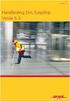 Handleiding e-commerce 1. Inloggen Lees hier de handleiding om van onze e-commerce gebruik te maken! Ga eerst en vooral naar onze website www.dessomville.be en klik in de rechterbovenhoek op Klantenzone.
Handleiding e-commerce 1. Inloggen Lees hier de handleiding om van onze e-commerce gebruik te maken! Ga eerst en vooral naar onze website www.dessomville.be en klik in de rechterbovenhoek op Klantenzone.
WINexpert+ Boekhouding optie 005 Snel op weg met de jaarrekening XBRL
 Centrum voor Informatica, Research en Ontwikkeling bvba Beukendreef 15, 9080 Lochristi, Telefoon: 09 / 355.76.37, email: info@ciro.be WINexpert+ Boekhouding optie 005 Snel op weg met de jaarrekening XBRL
Centrum voor Informatica, Research en Ontwikkeling bvba Beukendreef 15, 9080 Lochristi, Telefoon: 09 / 355.76.37, email: info@ciro.be WINexpert+ Boekhouding optie 005 Snel op weg met de jaarrekening XBRL
BTW-verhoging 21% CASH en de btw-verhoging per 1 oktober 2012 Wat verandert er voor u en uw boekhouding?
 Inleiding BTW-verhoging 21% De tekst van dit document is van toepassing op versie B03 van Cash. De verwachte datum voor deze versie is 14 september 2012. Op 1 oktober 2012 wordt de btw 'hoog' verhoogd
Inleiding BTW-verhoging 21% De tekst van dit document is van toepassing op versie B03 van Cash. De verwachte datum voor deze versie is 14 september 2012. Op 1 oktober 2012 wordt de btw 'hoog' verhoogd
Handleiding Wlijn Databeheer Internet
 Handleiding Wlijn Databeheer Internet W9000 databeheer internet Leza Horeca & Winkel Management Van Dedemstraat 6 16274 NN Hoorn DATABEHEER INTERNET ( W9000) Voorraad Databeheer Internet Bestaat uit 3
Handleiding Wlijn Databeheer Internet W9000 databeheer internet Leza Horeca & Winkel Management Van Dedemstraat 6 16274 NN Hoorn DATABEHEER INTERNET ( W9000) Voorraad Databeheer Internet Bestaat uit 3
Startgids 003 Invoeren prijzen in prijslijst
 Startgids 003 Invoeren prijzen in prijslijst In deze startgids wordt uitleg gegeven hoe u prijzen in een prijslijsten kunt aanpassen en prijslijsten kunt beheren in de Safe Concept webapplicatie. Inhoud
Startgids 003 Invoeren prijzen in prijslijst In deze startgids wordt uitleg gegeven hoe u prijzen in een prijslijsten kunt aanpassen en prijslijsten kunt beheren in de Safe Concept webapplicatie. Inhoud
Eclipse Cards b.v.b.a Industriezone Ter Straten Ter Stratenweg 30 BE 2520 Ranst Oelegem info@eclipse-cards.be info@eclipse-cards.
 Eclipse Cards b.v.b.a Industriezone Ter Straten Ter Stratenweg 30 BE 2520 Ranst Oelegem info@eclipse-cards.be info@eclipse-cards.nl Handleiding Website & E-Commerce Gemaakt dr.: Van der Stee Klem Datum:
Eclipse Cards b.v.b.a Industriezone Ter Straten Ter Stratenweg 30 BE 2520 Ranst Oelegem info@eclipse-cards.be info@eclipse-cards.nl Handleiding Website & E-Commerce Gemaakt dr.: Van der Stee Klem Datum:
Handleiding voor vormingsverstrekkers
 www.fbz-pc314.be Handleiding voor vormingsverstrekkers Inhoudstafel 1. REGISTREREN... 3 2. AANMELDEN... 5 3. WACHTWOORD VERGETEN... 7 4. WACHTWOORD WIJZIGEN... 7 5. UW VORMINGEN BEHEREN... 8 5.1. EEN NIEUWE
www.fbz-pc314.be Handleiding voor vormingsverstrekkers Inhoudstafel 1. REGISTREREN... 3 2. AANMELDEN... 5 3. WACHTWOORD VERGETEN... 7 4. WACHTWOORD WIJZIGEN... 7 5. UW VORMINGEN BEHEREN... 8 5.1. EEN NIEUWE
HANDLEIDING V E R Z A M E L F A C T U R E N
 HANDLEIDING V E R Z A M E L F A C T U R E N 1 Algemene werking Als je over regelmatige afnemers beschikt, kan het nuttig zijn om alle leveringen aan deze klanten te verzamelen op één enkele factuur. Hiertoe
HANDLEIDING V E R Z A M E L F A C T U R E N 1 Algemene werking Als je over regelmatige afnemers beschikt, kan het nuttig zijn om alle leveringen aan deze klanten te verzamelen op één enkele factuur. Hiertoe
HANDLEIDING MEERVOUDIGE PRODUCTEN
 HANDLEIDING MEERVOUDIGE PRODUCTEN 1 Algemene werking In tegenstelling tot een enkelvoudig product bestaat een meervoudig product uit een aantal componenten. Wings kent twee soorten meervoudige producten:
HANDLEIDING MEERVOUDIGE PRODUCTEN 1 Algemene werking In tegenstelling tot een enkelvoudig product bestaat een meervoudig product uit een aantal componenten. Wings kent twee soorten meervoudige producten:
WINexpert+ Boekhouding
 Centrum voor Informatica, Research en Ontwikkeling bvba Beukendreef 15, 9080 Lochristi, Telefoon: 09 / 355.76.37, email: info@ciro.be WINexpert+ Boekhouding Inhoudsopgave "": 1. - algemeen... 2 2. Aantallen
Centrum voor Informatica, Research en Ontwikkeling bvba Beukendreef 15, 9080 Lochristi, Telefoon: 09 / 355.76.37, email: info@ciro.be WINexpert+ Boekhouding Inhoudsopgave "": 1. - algemeen... 2 2. Aantallen
Expert/M Plus Elektronische betalingen leveranciers.
 Expert/M Plus Elektronische betalingen leveranciers www.kluwer.be/software Inhoudsopgave Creatie betalingenbank... 2 Betalingen leveranciers... 3 Selecties leveranciers (tab 1)... 3 Overzicht leveranciers
Expert/M Plus Elektronische betalingen leveranciers www.kluwer.be/software Inhoudsopgave Creatie betalingenbank... 2 Betalingen leveranciers... 3 Selecties leveranciers (tab 1)... 3 Overzicht leveranciers
Mafact BVBA: 25 jaar ervaring met boekhoudpakketten en beheersoftware
 Logistics: tips voor de inventaris Wij stelle u 3 mogelijkheden voor om uw inventaris te boeken: A) "Zonder controle" B) "Met controle" 1. De voorraad/voorraden B.a. Met een B.b. Met aanpassing van op
Logistics: tips voor de inventaris Wij stelle u 3 mogelijkheden voor om uw inventaris te boeken: A) "Zonder controle" B) "Met controle" 1. De voorraad/voorraden B.a. Met een B.b. Met aanpassing van op
Aanpassingen flexigar Versie V 7 2 2
 Aanpassingen flexigar Versie V 7 2 2 Inhoud 1. Algemeen... 2 1.1. Opzoeken op detailgegevens in dossier... 2 1.2. Meer gegevens over het voertuig in het werkorder.... 3 1.3. Lijsten - Selecties... 3 1.4.
Aanpassingen flexigar Versie V 7 2 2 Inhoud 1. Algemeen... 2 1.1. Opzoeken op detailgegevens in dossier... 2 1.2. Meer gegevens over het voertuig in het werkorder.... 3 1.3. Lijsten - Selecties... 3 1.4.
QUESTI OPSTARTGIDS ALGEMENE INSTELLINGEN EN LVS
 01 - WELKOM BIJ QUESTI Welkom bij Questi. Alvorens je opstart, willen we je graag attent maken op enkele zaken. Voor je op de knop inloggen klikt, bekijk je best even de algemene filmpjes onder de knop
01 - WELKOM BIJ QUESTI Welkom bij Questi. Alvorens je opstart, willen we je graag attent maken op enkele zaken. Voor je op de knop inloggen klikt, bekijk je best even de algemene filmpjes onder de knop
Tips & Trucs Gebruikerssessies 22 en 23 november 2012 Roy Bazen
 Tips & Trucs Gebruikerssessies 22 en 23 november 2012 Roy Bazen Inhoudsopgave 1. Afdrukinstellingen per klant 2. Reisroute 3. Hernoemen van velden 4. Zoeken middels geavanceerde selectie 5. Sales Forecast
Tips & Trucs Gebruikerssessies 22 en 23 november 2012 Roy Bazen Inhoudsopgave 1. Afdrukinstellingen per klant 2. Reisroute 3. Hernoemen van velden 4. Zoeken middels geavanceerde selectie 5. Sales Forecast
DEMATRA ELECTRONIC DISTRIBUTION SYSTEM
 DEMATRA ELECTRONIC DISTRIBUTION SYSTEM Het Dematra Electronic Distribution System is ontwikkeld voor alle Dematra-Distributieklanten. Via deze weg kan op eenvoudige en overzichtelijke wijze zendingen worden
DEMATRA ELECTRONIC DISTRIBUTION SYSTEM Het Dematra Electronic Distribution System is ontwikkeld voor alle Dematra-Distributieklanten. Via deze weg kan op eenvoudige en overzichtelijke wijze zendingen worden
Via VERO-Count, Bestand, Klanten (of Leveranciers) kunt u hier de default IC btw-code invullen:
 Release Winter 2010 (69) VNG only Default btw-code voor IC-boekingen Instellingen voor VERO-Count Bij het boeken van intracommunautaire diensten is het mogelijk om te werken met een default btwcode voor
Release Winter 2010 (69) VNG only Default btw-code voor IC-boekingen Instellingen voor VERO-Count Bij het boeken van intracommunautaire diensten is het mogelijk om te werken met een default btwcode voor
Behecam is een beheerssysteem voor KMO s, Zelfstandigen en winkeliers Jet beheersysteem ondersteunt volgende processen
 Behecam 1 Doel Behecam is een beheerssysteem voor KMO s, Zelfstandigen en winkeliers Jet beheersysteem ondersteunt volgende processen - Beheer van Klanten en Leveranciers - Beheer van Artikelen - Aankoop
Behecam 1 Doel Behecam is een beheerssysteem voor KMO s, Zelfstandigen en winkeliers Jet beheersysteem ondersteunt volgende processen - Beheer van Klanten en Leveranciers - Beheer van Artikelen - Aankoop
HANDLEIDING Periodieke Facturatie
 HANDLEIDING Periodieke Facturatie WINGS Software Snelheid & zekerheid Module WingsPer: Periodieke facturatie 1) Installatie & Activatie Wings Periodieke Facturatie dient te worden beschouwd als een volwaardige
HANDLEIDING Periodieke Facturatie WINGS Software Snelheid & zekerheid Module WingsPer: Periodieke facturatie 1) Installatie & Activatie Wings Periodieke Facturatie dient te worden beschouwd als een volwaardige
VOORBEELDEN VRIJE VELDEN (op verrichtingen)
 VOORBEELDEN VRIJE VELDEN (op verrichtingen) WINGS Software Flexibel, efficiënt & accuraat 1 Algemeen De bedoeling van deze aanvulling is enkele voorbeelden te geven van vrije velden op verrichtingen. Hiermee
VOORBEELDEN VRIJE VELDEN (op verrichtingen) WINGS Software Flexibel, efficiënt & accuraat 1 Algemeen De bedoeling van deze aanvulling is enkele voorbeelden te geven van vrije velden op verrichtingen. Hiermee
Het begeleid importeren van gegevens in de WINexpert+ Boekhouding Technische richtlijnen versie 0.4
 Centrum voor Informatica, Research en Ontwikkeling bvba Beukendreef 15 9080 Lochristi BTW BE 0427.728.725 RPR Gent ARGENTA 979 2143505 04 IBAN BE10 9792 1435 0504 BIC ARSPBE22 Telefoon: 09.355.76.37 E-mail:
Centrum voor Informatica, Research en Ontwikkeling bvba Beukendreef 15 9080 Lochristi BTW BE 0427.728.725 RPR Gent ARGENTA 979 2143505 04 IBAN BE10 9792 1435 0504 BIC ARSPBE22 Telefoon: 09.355.76.37 E-mail:
Factuurvoorstellen. Opmerkingen: Raadpleeg de facturatietoepassing voor meer details. De volgende hoofdschermen zijn beschikbaar:
 Module Functie kaart Kantoorbeheer Factuurvoorstel UR09110500 Factuurvoorstellen Dit voorstel toont een lijst van diensten en uitgaven die aan de klant zouden aangerekend moeten worden. Dit bedrag is exclusief
Module Functie kaart Kantoorbeheer Factuurvoorstel UR09110500 Factuurvoorstellen Dit voorstel toont een lijst van diensten en uitgaven die aan de klant zouden aangerekend moeten worden. Dit bedrag is exclusief
Handleiding Opmaken fiche 281.10
 Opmaken fiche 281.10 1. Inleiding... 3 2. Voorbereidingen... 4 3. Personeelsleden als leverancier in de boekhouding voorzien... 7 3.1. Manueel leveranciersfiches voor de personeelsleden aanmaken... 7 3.2.
Opmaken fiche 281.10 1. Inleiding... 3 2. Voorbereidingen... 4 3. Personeelsleden als leverancier in de boekhouding voorzien... 7 3.1. Manueel leveranciersfiches voor de personeelsleden aanmaken... 7 3.2.
TYP-TOP online HANDLEIDING VOOR DE LEERLING
 TYP-TOP online HANDLEIDING VOOR DE LEERLING Inhoudstafel 1 Eerste gebruik... 2 1.1 Typ-Top online opstarten... 2 1.2 Een licentie activeren... 3 1.3 Je account aan een klasgroep koppelen... 4 2 Oefeningen
TYP-TOP online HANDLEIDING VOOR DE LEERLING Inhoudstafel 1 Eerste gebruik... 2 1.1 Typ-Top online opstarten... 2 1.2 Een licentie activeren... 3 1.3 Je account aan een klasgroep koppelen... 4 2 Oefeningen
ABAB-Internetboekhouden: Handleiding Elektronisch Factureren
 ABAB-Internetboekhouden: Handleiding Elektronisch Factureren In plaats van het afdrukken van verkoopfacturen op papier, is er nu ook de mogelijkheid om uw facturen elektronisch naar uw debiteuren te versturen.
ABAB-Internetboekhouden: Handleiding Elektronisch Factureren In plaats van het afdrukken van verkoopfacturen op papier, is er nu ook de mogelijkheid om uw facturen elektronisch naar uw debiteuren te versturen.
Compad Bakkerij. Document beheer. Inleiding. Prijsbepaling. Compad Bakkerij Prijsbepaling
 Compad Bakkerij Prijsbepaling Document beheer Versie Datum Status Auteur(s) Opmerking 1.0 30 maart 2012 Definitief Carol Esmeijer 1.1 13 juli 2012 Definitief Carol Esmeijer Procedure vastleggen prijzen
Compad Bakkerij Prijsbepaling Document beheer Versie Datum Status Auteur(s) Opmerking 1.0 30 maart 2012 Definitief Carol Esmeijer 1.1 13 juli 2012 Definitief Carol Esmeijer Procedure vastleggen prijzen
Dit document bevat een beknopte handleiding voor het gebruik van de Windows versie van V-Base.
 Handleiding V-Base Dit document bevat een beknopte handleiding voor het gebruik van de Windows versie van V-Base. Inhoud 1. starten V-Base... 2 2. zoeken / toevoegen personen... 3 3. inzending (reçu) en
Handleiding V-Base Dit document bevat een beknopte handleiding voor het gebruik van de Windows versie van V-Base. Inhoud 1. starten V-Base... 2 2. zoeken / toevoegen personen... 3 3. inzending (reçu) en
stappenplannen iregistratie
 g e b r u i k e r s sept 2014 Beste beheerder, Beste gebruiker, In dit document vindt u enkele handige stappenplannen en links naar instructiefilmpjes rond iregistratie. Stappenplannen Registraties corrigeren
g e b r u i k e r s sept 2014 Beste beheerder, Beste gebruiker, In dit document vindt u enkele handige stappenplannen en links naar instructiefilmpjes rond iregistratie. Stappenplannen Registraties corrigeren
Handleiding Factureren 7x24
 Handleiding Factureren 7x24 HOME Met Factureren 7x24 kunt u online u facturen samenstellen en inboeken. U kunt de facturen printen en per post versturen, maar u kunt ze ook automatisch e-mailen, of elektronisch
Handleiding Factureren 7x24 HOME Met Factureren 7x24 kunt u online u facturen samenstellen en inboeken. U kunt de facturen printen en per post versturen, maar u kunt ze ook automatisch e-mailen, of elektronisch
Startgids 061 Nieuw product aanmaken en wijzigen
 Startgids 061 Nieuw product aanmaken en wijzigen In deze startgids wordt uitleg gegeven hoe u nieuwe producten kunt aanmaken en wijzigen in de Safe Concept webapplicatie. Inhoud Een nieuw product aanmaken
Startgids 061 Nieuw product aanmaken en wijzigen In deze startgids wordt uitleg gegeven hoe u nieuwe producten kunt aanmaken en wijzigen in de Safe Concept webapplicatie. Inhoud Een nieuw product aanmaken
QLIJN MPLUS VOORRAADBEHEER (RETAIL)
 QLIJN MPLUS VOORRAADBEHEER (RETAIL) Voorraadbeheer in de Qlijn: 1. Ga in het hoofdmenu naar Inkoop 2. Het inkoop scherm opent. 3. De inkoop keuzen schermen worden zichtbaar. - Bestelvoorstel (werkt op
QLIJN MPLUS VOORRAADBEHEER (RETAIL) Voorraadbeheer in de Qlijn: 1. Ga in het hoofdmenu naar Inkoop 2. Het inkoop scherm opent. 3. De inkoop keuzen schermen worden zichtbaar. - Bestelvoorstel (werkt op
SnelFact Handleiding. SnelFact. Handleiding. Jerrisoft Pagina 1 van 13
 SnelFact Handleiding Jerrisoft Pagina 1 van 13 Inleiding Welkom bij de handleiding van SnelFact. Het facturatie programma voor de ondernemer die snel en eenvoudig offertes, orders en facturen wil maken..
SnelFact Handleiding Jerrisoft Pagina 1 van 13 Inleiding Welkom bij de handleiding van SnelFact. Het facturatie programma voor de ondernemer die snel en eenvoudig offertes, orders en facturen wil maken..
PGCS & DREU. Handleiding
 PGCS & DREU Handleiding INDEX RENAULT : DREU --------------------------------------------------------------------------------------------------3 A. PARAMETERS -------------------------------------------------------------------------------------------3
PGCS & DREU Handleiding INDEX RENAULT : DREU --------------------------------------------------------------------------------------------------3 A. PARAMETERS -------------------------------------------------------------------------------------------3
Instructie www.wijnleven.nl
 Instructie www.wijnleven.nl Nr Actie Schermvoorbeeld 1. Ga naar www.wijnleven.nl 2. U bent nu op de website van www.wijnleven.nl. Via aanmelden kunt u een account aanmaken die u nodig hebt als u een bestelling
Instructie www.wijnleven.nl Nr Actie Schermvoorbeeld 1. Ga naar www.wijnleven.nl 2. U bent nu op de website van www.wijnleven.nl. Via aanmelden kunt u een account aanmaken die u nodig hebt als u een bestelling
HANDLEIDING LEVERANCIERS PORTAAL
 HANDLEIDING LEVERANCIERS PORTAAL Inhoudstafel 1. Inloggen... 4 2. Paswoord vergeten... 4 2.1. Afmelden 2.2. Meat&More/Buurtslagers 3. Contact... 5 4. Mijn gegevens... 5 4.1. Bedrijfsgegevens 4.2. Logingegevens
HANDLEIDING LEVERANCIERS PORTAAL Inhoudstafel 1. Inloggen... 4 2. Paswoord vergeten... 4 2.1. Afmelden 2.2. Meat&More/Buurtslagers 3. Contact... 5 4. Mijn gegevens... 5 4.1. Bedrijfsgegevens 4.2. Logingegevens
GEBRUIKERS HANDLEIDING QT 6100 BACK TO BASICS BROODJES/SNACK
 GEBRUIKERS HANDLEIDING QT 6100 BACK TO BASICS BROODJES/SNACK 09/01/2009 INHOUD: INLEIDING BACK TO BASIC PROGRAMMATIE 3 PROGRAMMATIE SCHERM OP QT6100 4 UITLEG VAN DE TOETSEN 5 13 PROGRAMMATIE 14 AANMAKEN
GEBRUIKERS HANDLEIDING QT 6100 BACK TO BASICS BROODJES/SNACK 09/01/2009 INHOUD: INLEIDING BACK TO BASIC PROGRAMMATIE 3 PROGRAMMATIE SCHERM OP QT6100 4 UITLEG VAN DE TOETSEN 5 13 PROGRAMMATIE 14 AANMAKEN
Telkens wanneer een dossier wordt opgeslagen in PlanManager zal er in de achtergrond een controle worden uitgevoerd om te bepalen of er een aanpassing
 Hoe werkt het digitale BTW-boek? PlanManager beschikt over een aparte pagina om het BTW-boek bij te houden. Deze pagina is echter enkel zichtbaar indien het gebruik van het BTW-boek is ingesteld in de
Hoe werkt het digitale BTW-boek? PlanManager beschikt over een aparte pagina om het BTW-boek bij te houden. Deze pagina is echter enkel zichtbaar indien het gebruik van het BTW-boek is ingesteld in de
Handleiding voor gebruik QHConnect online bestel systeem van Quinton Hazell Nederland B.V.
 Handleiding voor gebruik QHConnect online bestel systeem van Quinton Hazell Nederland B.V. 1. Bestellen via QHConnect Als eerste ziet u het aanmeldingscherm, hier dient u uw gebruikersnaam en wachtwoord
Handleiding voor gebruik QHConnect online bestel systeem van Quinton Hazell Nederland B.V. 1. Bestellen via QHConnect Als eerste ziet u het aanmeldingscherm, hier dient u uw gebruikersnaam en wachtwoord
HANDLEIDING Q1600 Fashion
 HANDLEIDING Q1600 Fashion Pag.: 1 Inhoudsopgave Inleiding...3 Beheer...4 Kleurlijsten beheren...4 Kleurlijst groep aanmaken...6 Kleurlijst groep verwijderen...6 Kleuren (kleurnummers) aanmaken/wijzigen...7
HANDLEIDING Q1600 Fashion Pag.: 1 Inhoudsopgave Inleiding...3 Beheer...4 Kleurlijsten beheren...4 Kleurlijst groep aanmaken...6 Kleurlijst groep verwijderen...6 Kleuren (kleurnummers) aanmaken/wijzigen...7
Huurovereenkomsten en facturatie van verhuur zalen
 Huurovereenkomsten en facturatie van verhuur zalen We zullen de bestelbonnen in Eenvoudig Factureren gebruiken om huurovereenkomsten op te maken. Vanuit deze huurovereenkomst kan dan eerst de waarborg
Huurovereenkomsten en facturatie van verhuur zalen We zullen de bestelbonnen in Eenvoudig Factureren gebruiken om huurovereenkomsten op te maken. Vanuit deze huurovereenkomst kan dan eerst de waarborg
HANDLEIDING POSTSTUKREGISTRATIE
 HANDLEIDING POSTSTUKREGISTRATIE Versie 3-04/10/2005 Dit document is de handleiding voor de poststukregistratie e2e nv pagina 1/20 1 Index 1 INDEX... 2 2 ROLLEN... 3 3 VERWERKER... 4 3.1 OVERZICHT... 4
HANDLEIDING POSTSTUKREGISTRATIE Versie 3-04/10/2005 Dit document is de handleiding voor de poststukregistratie e2e nv pagina 1/20 1 Index 1 INDEX... 2 2 ROLLEN... 3 3 VERWERKER... 4 3.1 OVERZICHT... 4
Compad Bakkerij. Document beheer. Inleiding. Debiteuren. Facturering. Compad Bakkerij Facturering
 Compad Bakkerij Facturering Document beheer Versie Datum Status Auteur(s) Opmerking 1.0 22 oktober 2012 Definitief Carol Esmeijer Inleiding In dit document wordt beschreven hoe met Compad Bakkerij kunt
Compad Bakkerij Facturering Document beheer Versie Datum Status Auteur(s) Opmerking 1.0 22 oktober 2012 Definitief Carol Esmeijer Inleiding In dit document wordt beschreven hoe met Compad Bakkerij kunt
Instructie. Facturatie
 Instructie Facturatie 19 maart 2015 Inhoud 1 Inleiding... 3 1.1 Doelgroep... 3 1.2 Gerelateerde documenten... 3 2 Instellingen... 3 3 Facturen aanmaken... 4 3.1 Reguliere Inschrijvingen factureren... 4
Instructie Facturatie 19 maart 2015 Inhoud 1 Inleiding... 3 1.1 Doelgroep... 3 1.2 Gerelateerde documenten... 3 2 Instellingen... 3 3 Facturen aanmaken... 4 3.1 Reguliere Inschrijvingen factureren... 4
Kempische steenweg 293, bus 2 3500 Hasselt Belgium. Euro-Twice N.V. Handleiding: Registratie. van defecte toestellen. www.eurotwice.be ... Versie 1.
 . Euro-Twice N.V. Kempische steenweg 293, bus 2 3500 Hasselt Belgium Handleiding: Registratie van defecte toestellen op www.eurotwice.be Versie 1.03............................ 0. Inhoud: 1. Inleiding
. Euro-Twice N.V. Kempische steenweg 293, bus 2 3500 Hasselt Belgium Handleiding: Registratie van defecte toestellen op www.eurotwice.be Versie 1.03............................ 0. Inhoud: 1. Inleiding
ABAB-Internetboekhouden. Handleiding uitbreidingsmodule: Aanmaningen
 ABAB-Internetboekhouden Handleiding uitbreidingsmodule: Aanmaningen 1. Inleiding..2 2. Selecteren van openstaande posten. 2 3. Genereren van aanmaningen.....4 4. Electronisch Aanmanen...5 1 1. Inleiding
ABAB-Internetboekhouden Handleiding uitbreidingsmodule: Aanmaningen 1. Inleiding..2 2. Selecteren van openstaande posten. 2 3. Genereren van aanmaningen.....4 4. Electronisch Aanmanen...5 1 1. Inleiding
Introductie WoonTotaal Silver
 Introductie WoonTotaal Silver Wanneer uw registratie is goedgekeurd door Holland Haag, heeft u een email bericht ontvangen met daarin uw gebruikersnaam en wachtwoord. Met deze gegevens kunt u inloggen
Introductie WoonTotaal Silver Wanneer uw registratie is goedgekeurd door Holland Haag, heeft u een email bericht ontvangen met daarin uw gebruikersnaam en wachtwoord. Met deze gegevens kunt u inloggen
Handleiding webshop Bunzl Retail & Industry. Algemene handleiding
 Handleiding webshop Bunzl Retail & Industry Algemene handleiding 1 Inhoudsopgave Verkorte handleiding... 3 1. Aanmelding webshop gebruiker via de website van Bunzl... 4 1.1 Wijzigen van uw wachtwoord...
Handleiding webshop Bunzl Retail & Industry Algemene handleiding 1 Inhoudsopgave Verkorte handleiding... 3 1. Aanmelding webshop gebruiker via de website van Bunzl... 4 1.1 Wijzigen van uw wachtwoord...
Dealer Extranet 3.0 Handleiding
 Dealer Extranet 3.0 Handleiding Inhoud 1. Ontdek de Dealer Extranet 3.0: homepage... 3 2. Configureren van een product... 4 3. Een bestelling plaatsen... 6 De Snel bestellen -tool Uploaden van een bestelling
Dealer Extranet 3.0 Handleiding Inhoud 1. Ontdek de Dealer Extranet 3.0: homepage... 3 2. Configureren van een product... 4 3. Een bestelling plaatsen... 6 De Snel bestellen -tool Uploaden van een bestelling
Kies voor een snelle Internet ADSL / BREEDBAND aansluiting
 Kies voor een snelle Internet ADSL / BREEDBAND aansluiting Alt + i = Inkoopprijs tonen / verbergen Alt + v = Verkoopprijs tonen / verbergen Ververs voorraad (F12), bij het openen van het programma zal
Kies voor een snelle Internet ADSL / BREEDBAND aansluiting Alt + i = Inkoopprijs tonen / verbergen Alt + v = Verkoopprijs tonen / verbergen Ververs voorraad (F12), bij het openen van het programma zal
Inhoudsopgave Inleiding... 5 Eerste keer starten... Fout! Bladwijzer niet gedefinieerd. Activeren... Fout! Bladwijzer niet gedefinieerd. Inloggen...
 Datum: 02-11-2010 1 2 Inhoudsopgave Inleiding... 5 Eerste keer starten... Fout! Bladwijzer niet gedefinieerd. Activeren... Fout! Bladwijzer niet gedefinieerd. Inloggen... Fout! Bladwijzer niet gedefinieerd.
Datum: 02-11-2010 1 2 Inhoudsopgave Inleiding... 5 Eerste keer starten... Fout! Bladwijzer niet gedefinieerd. Activeren... Fout! Bladwijzer niet gedefinieerd. Inloggen... Fout! Bladwijzer niet gedefinieerd.
Mafact, 30 jaar ervaring met boekhoudpakketten en beheersoftware
 1. Logistics: tips voor de inventaris Wij stelle u 3 mogelijkheden voor om uw inventaris te boeken: A) "Zonder controle" B) "Met controle" 1. De voorraad/voorraden B.a. Met een B.b. Met aanpassing van
1. Logistics: tips voor de inventaris Wij stelle u 3 mogelijkheden voor om uw inventaris te boeken: A) "Zonder controle" B) "Met controle" 1. De voorraad/voorraden B.a. Met een B.b. Met aanpassing van
Getrouwheidskaart. Configuratie van de kaart. Open daarvoor de cliëntfiche en klik onderaan op de knop Getrouwheidskaart.
 Getrouwheidskaart Configuratie van de kaart Open daarvoor de cliëntfiche en klik onderaan op de knop Getrouwheidskaart. In het nieuwe venster selecteert u onderaan Configureren. Het volgende venster verschijnt.
Getrouwheidskaart Configuratie van de kaart Open daarvoor de cliëntfiche en klik onderaan op de knop Getrouwheidskaart. In het nieuwe venster selecteert u onderaan Configureren. Het volgende venster verschijnt.
Nieuwigheden in DC-Account
 Nieuwigheden in DC-Account 1 Algemeen... 2 1.1 Update... 2 1.2 Instellingen aanpassen voor verder te werken... 2 2 Hypotheekboekingen doen en toch maar 1 factuur maken... 2 2.1 Principe... 2 2.2 Chronologie...
Nieuwigheden in DC-Account 1 Algemeen... 2 1.1 Update... 2 1.2 Instellingen aanpassen voor verder te werken... 2 2 Hypotheekboekingen doen en toch maar 1 factuur maken... 2 2.1 Principe... 2 2.2 Chronologie...
Opstarten van de GRATIS facturatiemodule
 Opstarten van de GRATIS facturatiemodule 1 Welkom in het gratis facturatieprogramma van WinBooks on Web Het gratis facturatieprogramma is ontworpen om u kennis te laten maken met de interessante functionaliteiten
Opstarten van de GRATIS facturatiemodule 1 Welkom in het gratis facturatieprogramma van WinBooks on Web Het gratis facturatieprogramma is ontworpen om u kennis te laten maken met de interessante functionaliteiten
Documentatie voor update SNDwin 12.30
 Documentatie voor update SNDwin 12.30 I. Verbeteringen... 3 1. Aankoop onbetaalde facturen... 3 2. Aankoop toevoegen factuur (periode)... 3 3. Aankoop - toevoegen factuur (mededeling)... 3 4. Individuele
Documentatie voor update SNDwin 12.30 I. Verbeteringen... 3 1. Aankoop onbetaalde facturen... 3 2. Aankoop toevoegen factuur (periode)... 3 3. Aankoop - toevoegen factuur (mededeling)... 3 4. Individuele
BALIEVERKOPEN HET STARTEN VAN EEN KASSAVERKOOP
 BALIEVERKOPEN Het starten van de balie onder Windows kan doormiddel van het aanklikken van het ICOON BALIE. Vervolgens verschijnt onderstaand venster. Als er voor verkoper nul wordt gekozen, dan zal er
BALIEVERKOPEN Het starten van de balie onder Windows kan doormiddel van het aanklikken van het ICOON BALIE. Vervolgens verschijnt onderstaand venster. Als er voor verkoper nul wordt gekozen, dan zal er
Nieuwsbrief Facturatie Versie april 2015
 Nieuwsbrief Facturatie Versie april 2015 Dit is een speciale nieuwsbrief helemaal gericht op de facturatie in Zaalagenda. Er zijn diverse aanpassingen doorgevoerd in de facturatie waardoor deze eenvoudiger
Nieuwsbrief Facturatie Versie april 2015 Dit is een speciale nieuwsbrief helemaal gericht op de facturatie in Zaalagenda. Er zijn diverse aanpassingen doorgevoerd in de facturatie waardoor deze eenvoudiger
Fietsvergoedingen via de webtoepassing van Count-e
 Fietsvergoedingen via de webtoepassing van Count-e Inhoud 1 Inleiding... 2 2 Activatie van fietsvergoedingen via het web... 3 2.1 Zichtbaar maken van fietsvergoedingen in de webtoepassing... 3 2.2 Aanmaak
Fietsvergoedingen via de webtoepassing van Count-e Inhoud 1 Inleiding... 2 2 Activatie van fietsvergoedingen via het web... 3 2.1 Zichtbaar maken van fietsvergoedingen in de webtoepassing... 3 2.2 Aanmaak
WinGym Abonnementen. Via Abonnementen en lessen, Abonnementen (of u drukt op F5 komt u in het scherm waarin u zelf u eigen abonnementen kunt maken.
 WinGym Abonnementen Via Abonnementen en lessen, Abonnementen (of u drukt op F5 komt u in het scherm waarin u zelf u eigen abonnementen kunt maken. Om een abonnement aan te maken doet u het volgende: Klik
WinGym Abonnementen Via Abonnementen en lessen, Abonnementen (of u drukt op F5 komt u in het scherm waarin u zelf u eigen abonnementen kunt maken. Om een abonnement aan te maken doet u het volgende: Klik
Handelsregeling Online Handleiding
 U bepaalt graag zelf bij wie en op welke manier u uw bloemen en planten inkoopt en verkoopt. Dat snappen we. Daarom kunt u uw aankopen via Royal FloraHolland heel eenvoudig doorverkopen aan uw collegainkopers.
U bepaalt graag zelf bij wie en op welke manier u uw bloemen en planten inkoopt en verkoopt. Dat snappen we. Daarom kunt u uw aankopen via Royal FloraHolland heel eenvoudig doorverkopen aan uw collegainkopers.
1 Alure Jaarovergang 2 / 8
 Alure10 Jaarovergang Alure10 Jaarovergang... 1 1 Alure Jaarovergang... 2 1.1 Periode tabel genereren... 2 1.1.1 Gebroken weken waarbij de nieuwe maand in het weekend begint... 2 1.1.2 Werkbare (productieve)
Alure10 Jaarovergang Alure10 Jaarovergang... 1 1 Alure Jaarovergang... 2 1.1 Periode tabel genereren... 2 1.1.1 Gebroken weken waarbij de nieuwe maand in het weekend begint... 2 1.1.2 Werkbare (productieve)
